 ✕
✕
By Li ZhangFrissítve: december 16, 2022
"SZIA. Ki szeretném választani a Tidal dalát a KineMaster-en háttérzeneként, de a zenekönyvtárában nem található a Tidal hivatkozás. Van más módszer ennek működésére?"
A technológia fejlődése nagyban hozzájárul az életünkhöz. A videók szerkesztése különösen a fiatalok körében általánossá válik, munkához vagy magánélethez használják. Egyre több videószerkesztő eszköz jelenik meg ezekben az években, ezek közé tartozik a KineMaster. Akár egy szolgáltatásról/termékről készült videót, akár napi videót szeretne szerkeszteni, a KineMaster mindent lehetővé tesz. Letölthető a Play Áruházból és az App Store-ból. Ha háttérzenét ad hozzá a videóhoz, az vonzóvá teheti azt. Amikor beszél, hogy háttérzenét adjon hozzá a szerkesztett videóhoz, eszébe juthat a streaming zene, például a Tidal Music. Ez az oktatóanyag arra összpontosít, hogyan kell Adjon hozzá Tidal Music dalokat a KineMasterhez, így be tudja állítani, mint BGM videószerkesztéshez tegye lenyűgözővé a videót.
Nincs közvetlen módja annak, hogy a Tidalból zenét töltsön le a KineMasterről. A Sine Tidal Music egy titkosított fájl, amely megakadályozza, hogy bárki használja a Tidal Music alkalmazást a Tidal alkalmazáson kívül zenei tartalmak szerzői jogi védelmére. A Tidal Music szolgáltatást csak előfizetéses, engedélyezett eszközzel érheti el. Bár Ön Tidal-tag képesítéssel töltött le zenét a Tidal-ról, a letöltések csak gyorsítótár-fájlok, és az előfizetés lejárta után elérhetetlenek lesznek. Ezenkívül a KineMaster nem támogatja a zene importálását streaming zenei platformról, beleértve a Tidalt is, nem kompatibilis a Tidal dalokkal sem. A Tidal Music KineMasterhez való hozzáadásához forduljon egy megbízható Tidal Music Converter segítségéhez.
TARTALOMJEGYZÉK
Ha Tidal Music-ot importál a KineMasterbe vagy más videószerkesztő alkalmazásokba, keressen egy hatékony asszisztenst, aki segít. UkeySoft Tidal Music Converter jó lehetőségnek tűnik, lehetővé teszi a Tidal Music kötegelt konvertálását általános hangfájlokká, például MP3, M4A, AAC, FLAC, WAV, AIFF. Ezek után lehet szerezze be a Tidal Music-ot helyi fájlokként, importálhatja a Tidal Musicot a KineMasterbe háttérzeneként. Az UkeySoft program képes letölteni minden típusú Tidal zenét, beleértve a dalokat, lejátszási listákat, albumokat és podcastokat offline lejátszáshoz bármilyen eszközön, még a Tidal engedélye nélkül is. Ennél is fontosabb, hogy a zenefájlokat Tidal Hi-Fi hangminőséggel adja ki, hogy tökéletes zenehallgatási élményt nyújtson. Emellett az összes ID3 tag jól megőrizhető a kimeneti Tidal Music tételekben.
Az UkeySoft Tidal Music Converter főbb jellemzői
A Tidal Music MP3 formátumba konvertálása előtt töltse le, telepítse és futtassa az UkeySoft Tidal Music Converter programot PC/Mac számítógépén.
1. lépés: Jelentkezzen be Tidal Music fiókba
Mindenekelőtt adja meg a Tidal beépített weblejátszót, hogy bejelentkezzen Tidal Hi-Fi vagy Hi-Fi Plus fiókjába.
2 lépés. Kimeneti formátum beállítása
Kattintson a kezdőlap jobb sarkában található fogaskerék ikonra, hogy belépjen a Beállítások menübe, és beállítsa a kimeneti Tidal Music dalok kimeneti formátumát és egyéb paramétereit. A felugró ablakban a kimeneti formátum és egyéb hangparaméterek beállíthatók, például bitsebesség, mintavételezési sebesség stb. (Ha zenét szeretne hozzáadni a KineMasterhez, válassza az MP3 opciót, mivel ez a leggyakoribb hangformátum, amely szinte minden alkalmazással kompatibilis.)
3. lépés: Adja hozzá a Tidal Musicot a konverziós listához
Nyomja meg a "Hozzáadás" piros gombot a letölthető és MP3-ba konvertálandó zene kiválasztásához, elérhetők a dalok, lejátszási listák, albumok, podcastok.
Miután kiválasztott egy lejátszási listát vagy albumot, a benne lévő összes zenei tartalom alapértelmezetten kiválasztásra kerül, törölje a nem kívántak kijelölését.
4. lépés: Konvertálja a Tidal zenét MP3 formátumba
Ha minden készen van, elindíthatja a zene konvertálását a "Konvertálás" gombra kattintva. Ezután az UkeySoft program kötegelt letölti és 3-szer gyorsabb sebességgel konvertálja a Tidal zenét MP10 formátumba.
5. lépés: Szerezze be a kimeneti Tidal zenefájlokat
Kattintson az „Előzmények” elemre, vagy nyissa meg a kimeneti mappát, hogy ellenőrizze a kimeneti Tidal zene tartalmát az átalakítás végén. Vagy játssza le a dalokat offline módban az UkeySoft programban a Lejátszás ikonra kattintva a beépített Tidal Music lejátszóval.
Mostantól megkapta a helyi Tidal zenét MP3 fájlként, és egyszerű lépésekkel hozzáadhatja a Tidal Musicot a KineMasterhez háttérzeneként.
Tidal Music importálása a KineMasterbe iOS/Android eszközön:
1. lépés: Ha zenét szeretne hozzáadni a KineMasterhez iOS/Android eszközön, először vigye át az átalakított Tidal zenét az eszközére USB-kábellel vagy Bluetooth-on keresztül.
2. lépés Nyissa meg a KineMastert, és töltsön be/hozzon létre egy videót. Ezután kattintson az Audio opcióra.
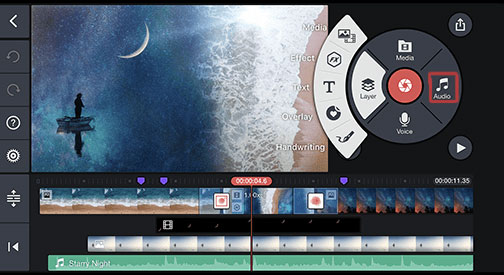
3. lépés: Böngésszen az eszközön lévő zenék között, és válassza ki a nemrég letöltött Tidal dalt a KineMasterbe való importáláshoz. Kész.
Itt található az oktatóanyag, amellyel a Tidal Music-ot háttérzeneként adhatja hozzá a KineMasterhez. Figyelem, nem importálhat zenét közvetlenül a Tidalból a KineMasterbe, mert a Tidal ezt nem teszi lehetővé. Ezért kérje az UkeySoft Tidal Music Converter segítségét, hogy letöltse és konvertálja kedvenc Tidal dalát MP3. Ezt követően hozzáadhatja a Tidal Musicot helyi fájlként a KineMasterhez, így vonzóvá teheti a szerkesztett videót.
prompt: meg kell, hogy jelentkezzen be mielőtt kommentálhatna.
Még nincs fiók. Kérjük, kattintson ide Regisztráció.

Töltsön le Tidal HiFi-t, kiváló minőségű dalokat számítógépre, konvertálja a Tidal zenét MP3, FLAC, WAV, AAC stb. formátumba 10-szer gyorsabban.

Élvezze a biztonságos és szabad digitális életet.
Hasznosság
multimédia
copyright © 2023 UkeySoft Software Inc. Minden jog fenntartva.
Még nincs hozzászólás. Mondj valamit...